戴尔笔记本怎么进入pe系统 戴尔笔记本进PE的方法
戴尔笔记本怎么进入pe系统,戴尔笔记本是一款备受用户喜爱的电脑品牌,其稳定性和性能一直备受推崇,在日常使用中有时我们需要进入PE系统来进行一些特定的操作或故障排除。如何才能轻松地将戴尔笔记本进入PE系统呢?本文将为大家介绍一些简单实用的方法。无论是修复系统错误、备份重要数据还是进行硬盘分区等操作,通过掌握正确的进入PE系统方式,你将能更好地利用戴尔笔记本的强大功能。接下来让我们一起来了解一下戴尔笔记本进入PE的方法吧。
方法如下:
1.首先,在需要装机的电脑上下载PE制作工具,常用的装机工具有老毛桃,U启动,今天我们下载U启动进行示范

2.在电脑上安装完成U启动后,打开u启动装机版。将准备好的u盘插入电脑usb接口并等待电脑识别,U启动使用智能安装模式,可为u盘自动选择兼容性强与适应性高的方式进行制作。建议保持当前默认参数设置,直接点击“开始制作”即可(此外,也可以选择使用本地模式进行制作)
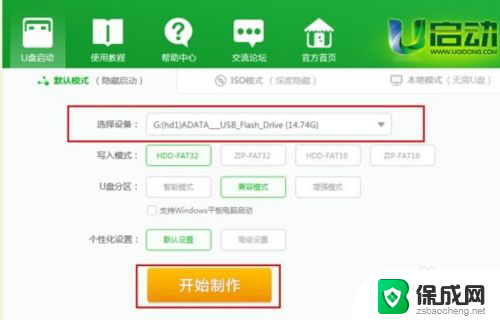
3.确保U盘数据已经做了备份,出现如下提示,点击确认
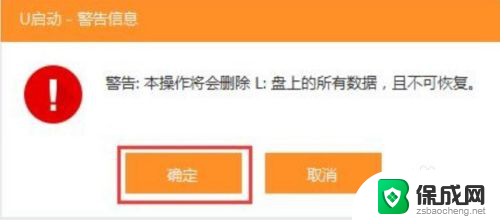
4.如下开始制作,等待进度达到100%
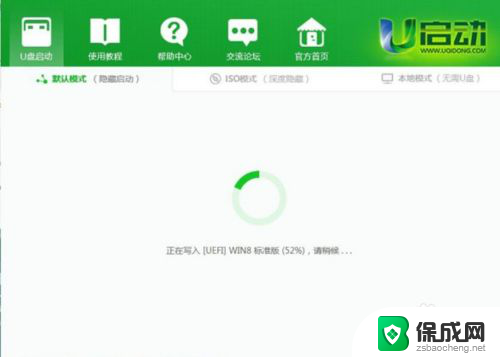
5.出现下图,表示U盘启动盘已经制作成功,可以尝试进行模拟启动,点击“是”确认
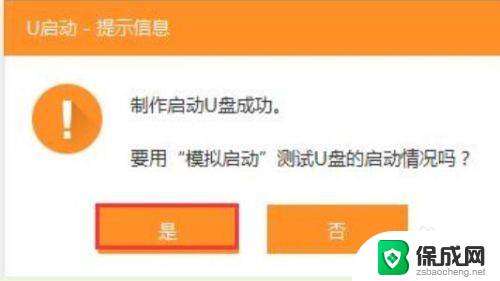
6.出现下图代表启动盘顺利顺利进入PE,当然只是测试,下面我们在DELL电脑上进行测试
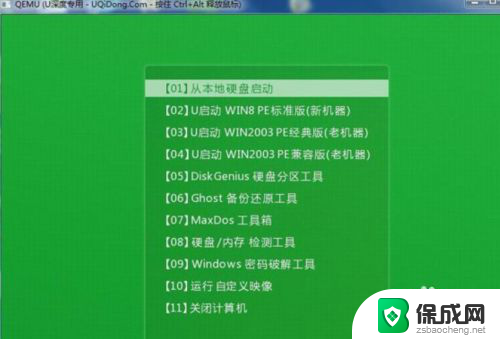
7.重启DELL电脑,当出现logo界面的时候。按下F12启动热键打开Boot Menu,选择USB Storage Device回车,就顺利进入PE界面
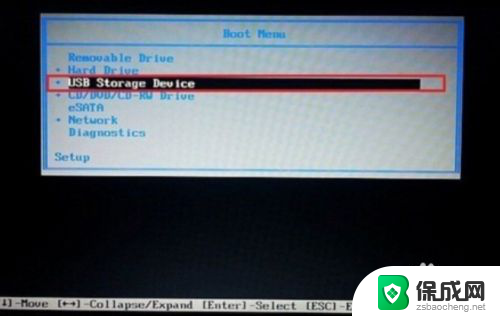
8.当然还有另外一种情况,如果没有USB选项。选择Setup进入BIOS,或者重启按F2进入BIOS,切换到Boot,选择Secure Boot Control回车,改成Disabled,USB Boot Support设置成Enabled,Boot Mode改成Legacy,将“1st boot device”更改为USB storage device,按F10保存
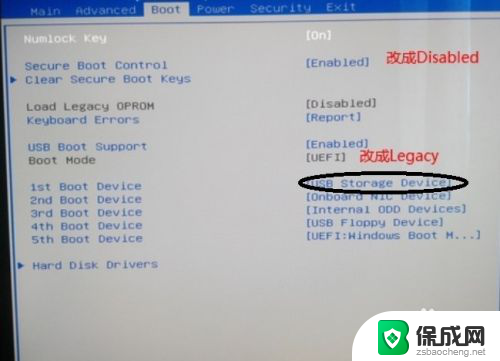
9.出现下图,可以根据自己的机型选择PE的类型
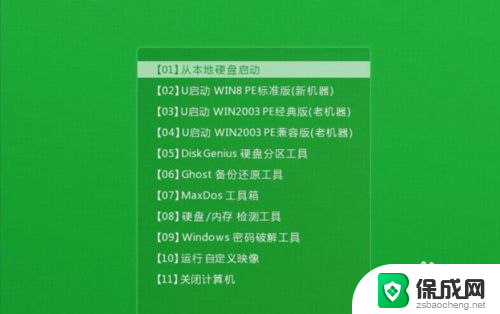
10.如下,顺利进入DELL电脑的PE界面(Win8 PE,2003不同的PE都可进行装机,部分工具可能存在差异)
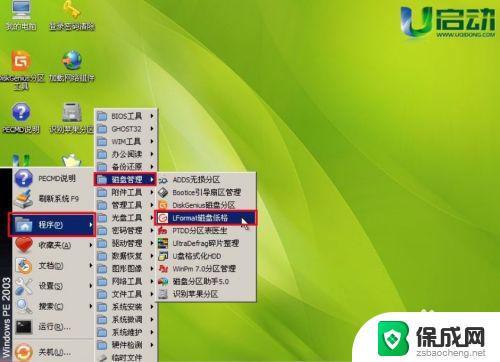
以上就是戴尔笔记本如何进入pe系统的全部内容,如果遇到这种情况,你可以按照以上步骤解决问题,非常简单快速。
戴尔笔记本怎么进入pe系统 戴尔笔记本进PE的方法相关教程
-
 戴尔电脑pe系统进不去 戴尔笔记本无法进入pe怎么办
戴尔电脑pe系统进不去 戴尔笔记本无法进入pe怎么办2025-03-22
-
 戴尔笔记本进系统按什么键 Dell笔记本如何进入BIOS模式
戴尔笔记本进系统按什么键 Dell笔记本如何进入BIOS模式2023-11-08
-
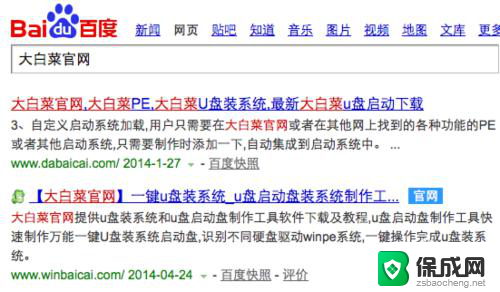 笔记本pe系统怎么进入 电脑如何进入PE系统
笔记本pe系统怎么进入 电脑如何进入PE系统2024-02-03
-
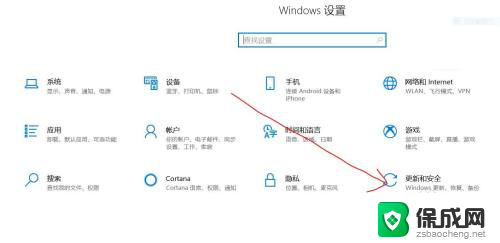 戴尔笔记本怎么升级系统 戴尔笔记本系统如何升级
戴尔笔记本怎么升级系统 戴尔笔记本系统如何升级2024-01-03
-
 戴尔笔记本电脑怎么打开蓝牙 戴尔笔记本蓝牙打开方法
戴尔笔记本电脑怎么打开蓝牙 戴尔笔记本蓝牙打开方法2024-05-10
-
 华硕pe系统怎么进入 华硕笔记本如何设置启动PE系统
华硕pe系统怎么进入 华硕笔记本如何设置启动PE系统2024-03-12
电脑教程推荐